□psコマンド

Linuxで実行されているプロセスを表示するにはpsコマンドを使います。psコマンドを使用すると、PID(プロセスID)やTTY(実行した端末名)、TIME(実行時間)、CMD(実行コマンド)が表示されます。
□psコマンドのオプション

システム上で実行されているプロセスすべてを表示する場合はpsコマンドのオプションを使います。上の例ではauxオプションを使い、その出力結果にheadコマンドを使って先頭10行のみ表示しています。そのほか、psコマンドのオプションは以下のようになっています。
-A(-e) 全プロセスを表示する。
a 端末操作のプロセスを表示する。
x 端末操作以外のプロセスを表示する。
r 現在、実行しているプロセスを表示する。
c 実行しているコマンド名を表示する。
e 実行しているコマンド名と環境変数を表示する。
u CPUやメモリの使用率なども表示する。
h(--no-headers) 項目名を表示しない。
l プロセスの状態なども表示する。
f(-H, --forest) プロセスを階層で表示する。
o(-o, --format) 指定したリスト順の出力形式で表示する
-C 実行しているプロセスやプログラムのファイル名を指定する。
-u プロセスを実行しているユーザーを指定する。
-g プロセスを実行しているグループを指定する。
-p(p,--pid) 実行しているプロセスのプロセス番号(PID)を指定する。
--sort プロセスの表示順を指定する。項目名の指定は小文字で行う。
引用:https://eng-entrance.com/linux-command-ps
□topコマンド

現在実行中のプロセスを継続的に表示するにはtopコマンドを使います。
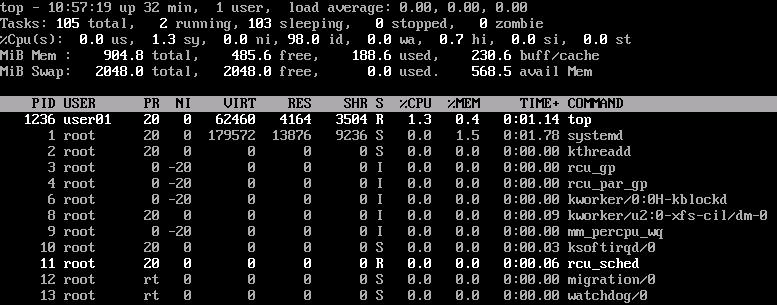
topコマンドを入力すると画面が切り替わり上のようになります。PID(プロセスID)やUSER(実行したユーザー)、%CPU(消費しているCPUの割合)、%MEM(消費しているメモリの割合)、COMMAND(実行コマンド)などが表示されます。デフォルトでは3秒ごとに画面が更新されます。
□pstreeコマンド
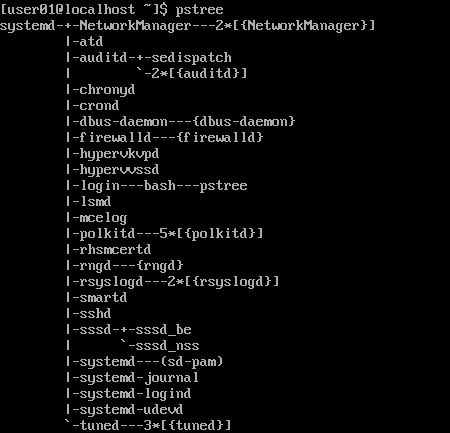
プロセスによっては実行すると別のプロセスを起動するものがあります。起動元のプロセスを親プロセス、親プロセスに起動されたプロセスを子プロセスと言います。このような親子関係の階層構造を表示するには、pstreeコマンドを使います。